我们喜欢RetroPie项目,它比以往任何时候都更强大–能够轻松模拟Playstation 1和N64游戏。
要获得真实的游戏体验,您需要一些真实的按钮和街机柜。大多数RetroPie机柜的构造要么是将小屏幕用于多合一迷你机柜,要么直接钩到电视上。我想要的是带有全尺寸按钮和大屏幕的东西-但不必购买专用的显示器来仅偶尔使用。
因此,对于今天的项目,我们已经建立了桌面尺寸的RetroPie机柜,带有可拆卸屏幕-只需在监视器中插入派对和播放会话的插槽,完成后再将其移除。
步骤0:您将需要

材料
工具
总构建成本约为$ 150- $ 200,但您当然可以将Pi用于其他项目。
步骤1:规划外壳
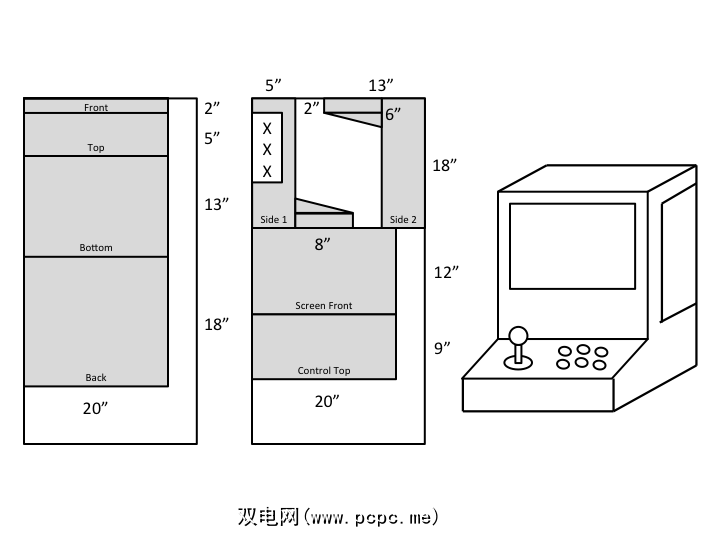
您可以使用这些计划,也可以创建自己的计划,但是此外壳具有出色的人体工程学原理,并且空间足够轻松滑动屏幕 进进出出。您可能需要调整整体尺寸以适合要使用的屏幕。我将控制台外壳的所有零件都安装在两个2英寸x4英寸,¼英寸厚的MDF板上,还需要一点备用。 1/4英寸MDF非常适合此应用,因为它既厚又结实,足以在游戏过程中支撑您的手,但又轻又能携带。计划完成后,我测量了切口并将其绘制到MDF上。
步骤2:切割外壳

对于切割,我再次使用了曲线锯,以便可以完成此项目。仅使用简单的手动工具。它不会进行最直的切割,所以如果有的话,可以使用圆形或带锯,但绝对可以。切割完片段后,我标记了它们(正面,顶部,背面,底部,侧面),然后勾勒出括号的位置。计划好支架位置后,您需要在螺钉上钻孔。使用机器螺钉,将支架的螺钉头朝外(出于美观目的)和螺母朝内。机用螺丝非常适合该项目,因为我们使用的是较薄的中密度纤维板(或木材),它们会制造出来,以便将来可以轻松拆卸。我将所有托架都固定在两个侧件上,然后测量所有固定件的孔,这在托架已经就位的情况下要容易得多。
第3步:切开按钮孔

下一步是为按钮和操纵杆切孔。最简单的方法是使用铲子钻出大直径的孔。游戏杆需要插入一个3/4英寸的孔,然后需要4个螺钉将其固定。取下球的顶部,然后从背面插入操纵杆,将球重新拧紧,然后使用机器螺钉将操纵杆固定到面板上。这些按钮需要1-1 / 8英寸的孔。从按钮背面卸下微动开关,然后卸下塑料衬套,然后从顶部插入按钮,然后拧回衬套。现在,所有按钮和操纵杆都应固定在板上。
第4步:组装外壳和控件

对于组装而言,我发现最简单的方法是固定所有部件,除了一个带有控件的面板,放在其中一个侧面板上,然后通过最后添加第二个侧面板将其关闭。这样可以确保您有尽可能多的空间来使用螺丝刀和棘轮来拧紧螺丝。我还在机箱后部增加了一个检修口,以使将来更容易进入机箱。搭建整个机箱,但将顶部面板的控制面板关闭,以简化接线。
步骤5:控制面板接线

此步骤的难度可能会有所不同,具体取决于您正在为控制台创建多少个播放器以及正在使用多少个按钮。您还可以通过简单地购买带状电缆并将焊线从按钮/操纵杆焊接到RPi的GPIO引脚上来最大程度地降低成本。但是,这增加了设置的复杂性和所需的时间,因此我们购买了IPAC2 USB接口套件。您仅需使用6个按钮即可解决问题,但对于更复杂的仿真器,建议至少使用10个按钮。出于某些原因,强烈建议我在材料中链接到IPAC2 USB接口套件。将按钮(包括附带的IPAC2接线)组装好后,就可以通过单个USB连接将控制器与RPi连接/断开连接。 IPAC2还提供了保护,防止在控制器短路或出现故障时油炸RPi。
用菊花链将地线束缚住,并将所有正极连接到按钮上的常开(NO)端子上。将操纵杆和按钮连接到PCB之后,将PCB固定到外壳上。我使用了随附的安装支架,并将其直接用螺栓固定到机柜的底部。确保从IPAC2到RPi的USB电缆可访问并且路径畅通。
Step 6: Download and Configure RetroPie
RetroPie图像特定于RPi型号,因此请在此处下载适合您模型的相应图像。 RetroPie映像包括前端和运行游戏所需的所有仿真器,但不包括ROM。左侧的视频概述了OSX的过程。 Windows用户应该查看我们以前的文章,该文章有关如何在MicroSD卡上写入图像。
Insert the MicroSD with the RetroPie Image into your RPi. Plug in a USB Keyboard for the initial setup. Boot up the RPi and it should boot into Emulation Station. Configure your controller when prompted, note that this will not affect the arcade controls configuration and is only for navigating the menus.
下一步是将控制器设置为可在游戏中使用。这是设置过程中最困难的部分,因为每个按钮都需要映射以控制软件。由于该程序无法识别我的USB控制器,因此无法使用自动设置程序。我必须使用以下终端命令编辑设置脚本
sudo nano /home/pi/opt/retropie/configs/all/retroarch.cfg您将需要使用此键盘,并将使用Emulation Station外部的命令行。但是,您只需要执行一次,它就应该对所有仿真器都有效。如果您在执行此步骤时遇到问题,这是使您构建的任何控制器正常工作的最佳资源;
第7步:将ROM加载到RPi

ROM进入 / RetroPie / roms / SYSTEMNAME 文件夹,其中 SYSTEMNAME 对应于ROM所在的系统。
第8步:尽情享受吧!

现在,您应该已经完成所有设置,包括RPi,控件和软件!如果还没有,则将RPi插入屏幕,控制器和电源。希望一切顺利进行,让您玩得开心!您不必再处理任何命令行提示符,而应通过Emulation Station控制所有内容,选择模拟器,然后运行不同的ROM。这是一个爆炸,对任何游戏收藏来说都是一个很大的补充。多亏了可移动显示器,当我玩了一段时间后,可以将显示器从侧面滑出,将其挂回到计算机上,然后再次拥有双屏幕。
那种真实的街机游戏感觉,我们把橱柜漆成黑色。如果您感觉特别艺术,甚至可以尝试在侧面描绘一些太空入侵者或您喜欢的复古角色。
您的RetroPie街机游戏将在您的下一场聚会上大放异彩! 让我们知道您在评论中是否有任何疑问,并向我们显示您的想法。
标签: 街机游戏 Raspberry Pi 复古游戏

